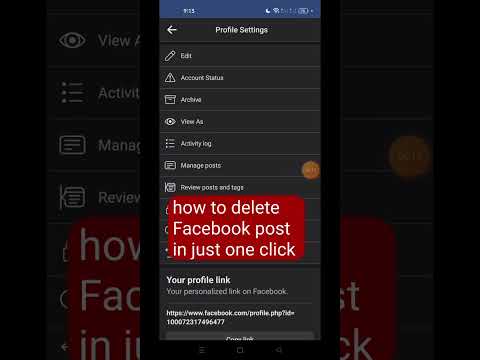Deze wikiHow leert je hoe je wijzigingen aanbrengt in de Facebook-favorieten. In het menu Instellingen kun je selecteren welke vrienden en pagina's je aan je Favorieten wilt toevoegen. Facebook geeft deze vrienden en pagina's prioriteit in je nieuwsoverzicht. U kunt maximaal 30 vrienden en pagina's aan uw favorieten toevoegen.
Stappen
Methode 1 van 2: De mobiele Facebook-app gebruiken

Stap 1. Open de Facebook-app
Het heeft een blauw vierkant pictogram dat een witte kleine "f" bevat. Tik op het Facebook-pictogram op uw startscherm of in het Apps-menu om Facebook te openen.

Stap 2. Tik op ≡
Het zijn de drie horizontale lijnen in de rechterbovenhoek van het scherm op Android en de rechterbenedenhoek van het scherm op iPhone en iPad.

Stap 3. Scroll naar beneden en tik op Instellingen en privacy
Het staat naast een pictogram dat lijkt op een tandwiel onder aan het menu.

Stap 4. Tik op Instellingen
Dit is de eerste optie bovenaan het menu Privacy en instellingen. Het staat naast een pictogram dat op een persoon lijkt.

Stap 5. Scroll naar beneden en tik op Nieuwsfeedvoorkeuren
Het staat bijna onderaan het menu Instellingen onder de kop met de tekst 'Instellingen voor nieuwsfeeds'.

Stap 6. Tik op Favorieten op Android of Beheer favorieten op iPhone en iPad.
Dit is de eerste optie in het menu Voorkeuren voor nieuwsfeeds. Het staat naast een pictogram dat op een ster lijkt.

Stap 7. Tik op Vrienden of Pagina's (alleen Android).
Op Android kun je op de tikken Vrienden om uw vriendenlijst weer te geven of tik op de Pagina's tabblad om pagina's weer te geven die u leuk vindt en volgt.

Stap 8. Voeg een vriend of pagina toe aan je favorieten
- Als je een Android gebruikt, tik je op Toevoegen naast een vriend of pagina om deze aan je favorieten toe te voegen.
- Tik op een iPhone of iPad op een persoon of op de profielafbeelding van Page om deze aan je favorieten toe te voegen.
- U kunt maximaal 30 vrienden en pagina's aan uw favorieten toevoegen.

Stap 9. Verwijder een vriend of pagina uit je favorieten
- Tik op een Android op de drie horizontale stippen naast een favoriet en selecteer Verwijder van favorieten.
- Tik op iPhone en iPad op de profielafbeelding van een vriend of pagina in het menu Favorieten beheren om ze uit uw Favorieten te verwijderen.
Methode 2 van 2: Een desktopwebbrowser gebruiken

Stap 1. Ga naar in een webbrowser
U kunt elke webbrowser op pc of Mac gebruiken.
Als u niet bent aangemeld bij uw Facebook-account, klikt u op Log in in de rechterbovenhoek en log in met het e-mailadres en wachtwoord dat aan uw Facebook-account is gekoppeld.

Stap 2. Klik op de naar beneden wijzende driehoek
Het staat in de rechterbovenhoek. Dit geeft het accountmenu weer.

Stap 3. Klik op Instellingen en privacy
Dit is de eerste optie in het menu Account. Het staat naast een pictogram dat lijkt op een tandwiel.

Stap 4. Klik op Voorkeuren voor nieuwsfeeds
Het staat bijna onderaan het venster Instellingen en privacy. Het staat naast een pictogram dat lijkt op een bericht op sociale media.

Stap 5. Klik op een vriend of pagina om deze aan je favorieten toe te voegen
Vrienden en pagina's die aan uw favorieten zijn toegevoegd, hebben een blauwe ster ernaast. Deze pagina's krijgen prioriteit in uw nieuwsoverzicht. U kunt maximaal 30 vrienden en pagina's aan uw favorieten toevoegen.
- U kunt de zoekbalk bovenaan gebruiken om op naam naar een vriend of pagina te zoeken.
- Klik eenvoudig op een favoriet in het menu Favorieten beheren om een favoriet uit uw lijst met favorieten te verwijderen.